Mehrsprachigkeit
Status: Bearbeitet am 29.04.2022
Open2C bietet Ihnen die Möglichkeit die Inhalte Ihrer Seite in verschiedenen Sprachen zu verfassen. Was genau Sie dabei beachten müssen, wird in den folgenden Abschnitten erklärt.
Allgemeine Einstellungen zur Mehrsprachigkeit
Wählen Sie im Backend unter Mehrsprachigkeit den Menüpunkt Allgemeine Einstellungen zur Mehrsprachigkeit.
Unter Standardsprache können Sie die Standardsprache von Ihrem Open2C System wählen.
Um hier weitere Auswahlmöglichkeiten anstelle von Systemsprache (deutsch) zur Verfügung zu haben, müssen Sie erst unter Sprachen / Domains verwalten weitere Sprachen sowohl für das Backend als auch für das Frontend aktivieren.
Unter Verhalten bei fehlender Übersetzung auf Detailseiten können Sie einstellen, wie sich ihre Seite verhalten soll, wenn für ein Inhaltsobjekt keine Übersetzung gefunden werden konnte.
Unter Sprachwahl [„Umschalter“] können Sie festlegen, ob und wo es Ihren Besuchern möglich sein soll, die dargestellte Sprache zu ändern.
Sprachen / Domains verwalten
Wählen Sie im Backend unter Mehrsprachigkeit den Menüpunkt Sprachen / Domains verwalten.
Unter Sprachen verwalten finden Sie bereits einige häufig benutzte Sprachen. Um eine Sprache zu bearbeiten klicken Sie auf das entsprechende Bearbeiten-Icon.
Um eine neue Sprache zu erstellen, füllen Sie das darunterliegende Formular aus.
Sprache bearbeiten / Neue Sprache anlegen
Neben den selbsterklärenden Formularfeldern Land, Name der Sprache und Name der Sprache, in die vorliegende Landessprache übersetzt finden Sie außerdem folgende Felder:
Sprachkürzel / Ländercode: Hier wird eine zweistellige eindeutige Buchstabenkombination benötigt, damit Open2C die einzelnen Sprachen unterscheiden kann.
Backend-aktiv: Soll die Sprache im Backend aktiv sein?
Frontend-aktiv: Soll die Sprache im Frontend aktiv sein?
Eine Sprache die im Frontend aktiv sein soll, muss ebenfalls im Backend aktiviert sein.
Bild: Legen Sie hier ein Bild für die Sprache fest. Der Sprachumschalter-Link im Frontend nutzt es.
Hinweis bei fehlender Übersetzung: Dieser Text wird ausgegeben, falls es keine Übersetzung des Inhalts in der gewünschten Sprache gibt. Beachten Sie hierzu die Einstellungen unter Allgemeine Einstellungen zur Mehrsprachigkeit.
Liste von (Sub-)Domains für diese Sprache: Hier können Sie festlegen, welche Sprache beim Aufruf der angegebenen Domain(s) ausgewählt werden soll. Beispielswiese könnten Ihre englisch-sprachigen Artikel unter https://en.meinefirma.de oder https://www.meinefirma.com erreichbar sein.
Unabhängig von der Mehrsprachigkeit: In bestimmten Situationen muss das Content-Management-System aus Sicherheitsgründen wissen, ob es auf Anfragen reagieren oder auf ein bestimmtes Ziel weiterleiten darf. Eine wichtige Rolle spielen dabei die Domains. Die Domains, die Open2C akzeptieren soll, werden ebenfalls in das Feld Liste von (Sub-)Domains für diese Sprache eingetragen. Darauf werden Sie auch unter Backend - Einstellungen im Reiter Allgemein hingewiesen.
Textbausteine übersetzen
Hier können Sie Wörter bzw. Textbausteine, welche in Ihrer Open2C-Installation in den Templates verwendet werden, finden und manuell übersetzen. Gehen Sie dazu wie folgt vor:
Wählen Sie im Backend unter Mehrsprachigkeit den Menüpunkt Textbausteine übersetzen.
Wählen Sie unter Zielsprache, die gewünschte Sprache, für welche die Übersetzung gelten soll.
Wählen Sie unter Ausgangssprache, die Sprache, von welcher aus übersetzt werden soll.
Unter Filter können Sie die Suche nach Textbausteinen entsprechend anpassen.
InfoFür eine vollständige Übersetzung aller Textbausteine sollten Sie sowohl die System-Templates als auch die Plugin- und Themen-Templates durchsuchen lassen.
Klicken Sie nun auf den Button Filter anwenden. Es erscheint eine Liste mit gefundenen Textbausteinen.
Sie können nun die gefundenen Textbausteine in Ihre Zielsprache übersetzen oder ignorieren.
AchtungWenn Sie einen Textbaustein ignorieren, werden alle Übersetzungen dieses Textbausteins ignoriert!
Klicken Sie abschließend auf den Button Übersetzung speichern, um die geänderten Daten zu speichern.
Cache mit übersetzten Textbausteinen leeren
Hier können Sie den Cache (ein Zwischenspeicher zur Performance-Steigerung) mit übersetzten Textbausteinen für eine bestimmte Sprache oder für alle Sprachen löschen lassen.
Nach der Aktualisierung von Textbausteinen können Sie damit das Template-System explizit anweisen, die aktualisierten Textbausteine zu verwenden.
Der gelöschte Zwischenspeicher wird beim nächsten Abruf durch eine Seitenbesucherin sofort wieder hergestellt.
Wählen Sie im Backend unter Mehrsprachigkeit den Menüpunkt Cache mit übersetzten Textbausteinen leeren.
Wählen Sie nun, ob nur der Cache einer bestimmten Sprache oder der aller Sprachen gelöscht werden soll.
Einen Inhalt übersetzen
Wenn ein Inhaltsobjekt übersetzt werden kann, erscheint in der Bearbeitungsmaske eine Zeile mit Reitern pro aktivierter Sprache.
Sie können die Übersetzung unabhängig vom Freigabestatus des Inhaltsobjekts (also dem Inhalt in der Standardsprache) gesondert über die Option Übersetzung aktiv steuern.
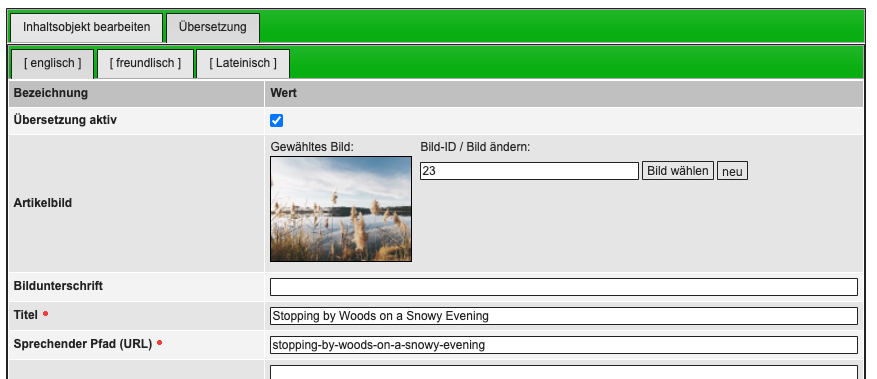
Wenn ein Inhalt in seiner Übersetzung nicht erscheint, liegt es meistens am Feld Übersetzung aktiv: Wurde vergessen, die Übersetzung zu aktivieren?